Vad du ska veta
- Dra ner från toppen av inställningsskärmen tills du ser en kedja av emoji. Välj en ikon på nästa skärm> Lägg till.
- För sin 10: e tionde födelsedag släppte Instagram ett ikonpaket med sina gamla logotyper, inklusive den bruna kameran och en kodnamnsikon före lanseringen.
Den här artikeln förklarar hur du ändrar Instagram-appikonen på Android- och iOS-smartphones till en av dess äldre versioner.
Så här ändrar du dina appikoner på Android och iOS
Instruktionerna är desamma för Android och iOS, men ikonerna ser lite annorlunda ut. Så här ändrar du ikonen för Instagram-appen.
-
Öppna Instagram-appen.
-
Tryck på din profilikon längst ned till höger.
-
Tryck på menyn ikonen med tre rader längst upp till höger.
-
Välj inställningar.
-
Dra ner från toppen av skärmen (rullar i princip uppåt).
-
Fortsätt dra ner tills du ser en kedja av emoji. (Det kan ta några försök.)
-
När du lyckas kommer du till sidan med alla tillgängliga gamla ikoner (med konfetti som flyger överallt).
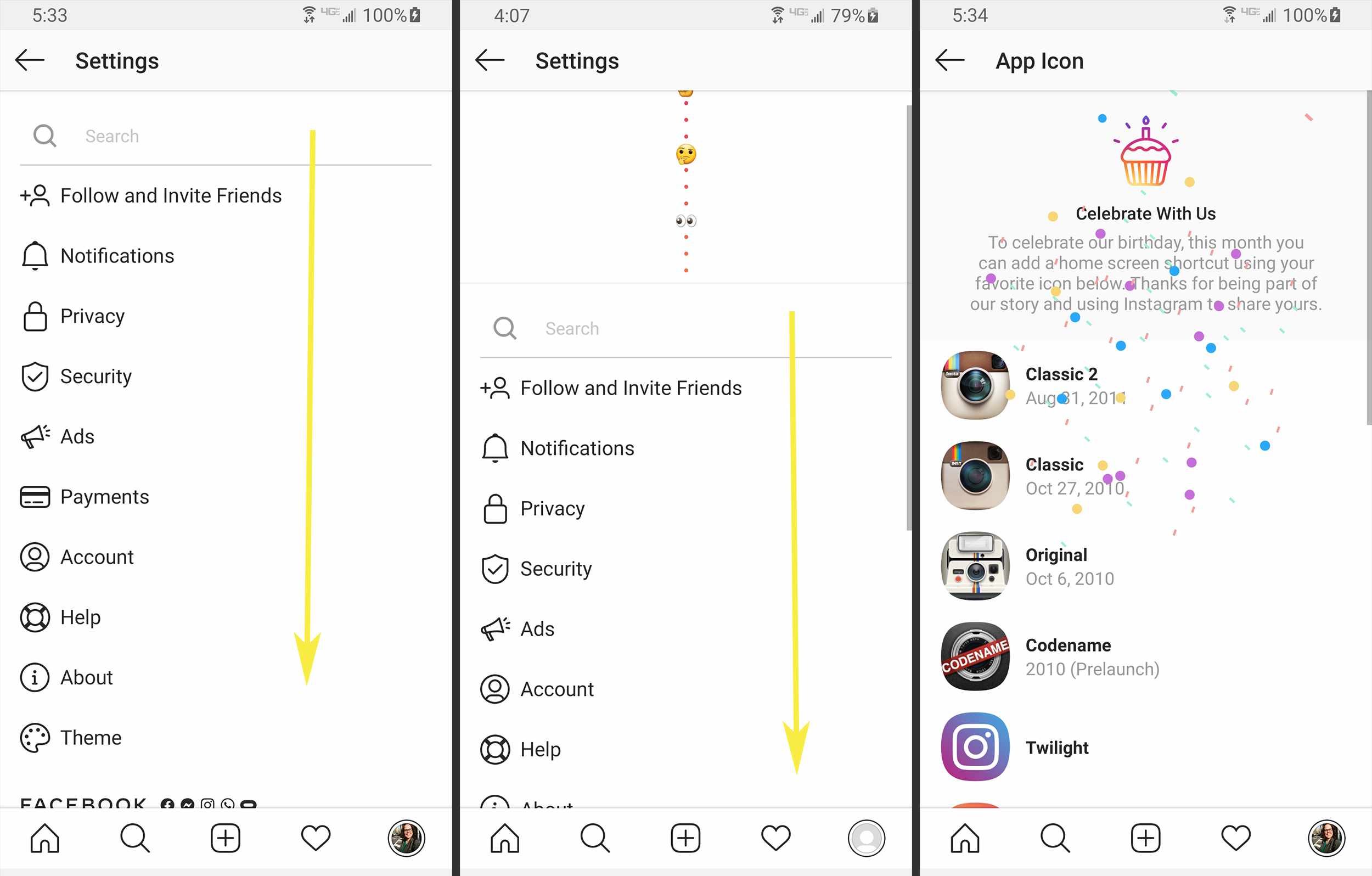
-
Välj en ikon.
-
Knacka Lägg till.
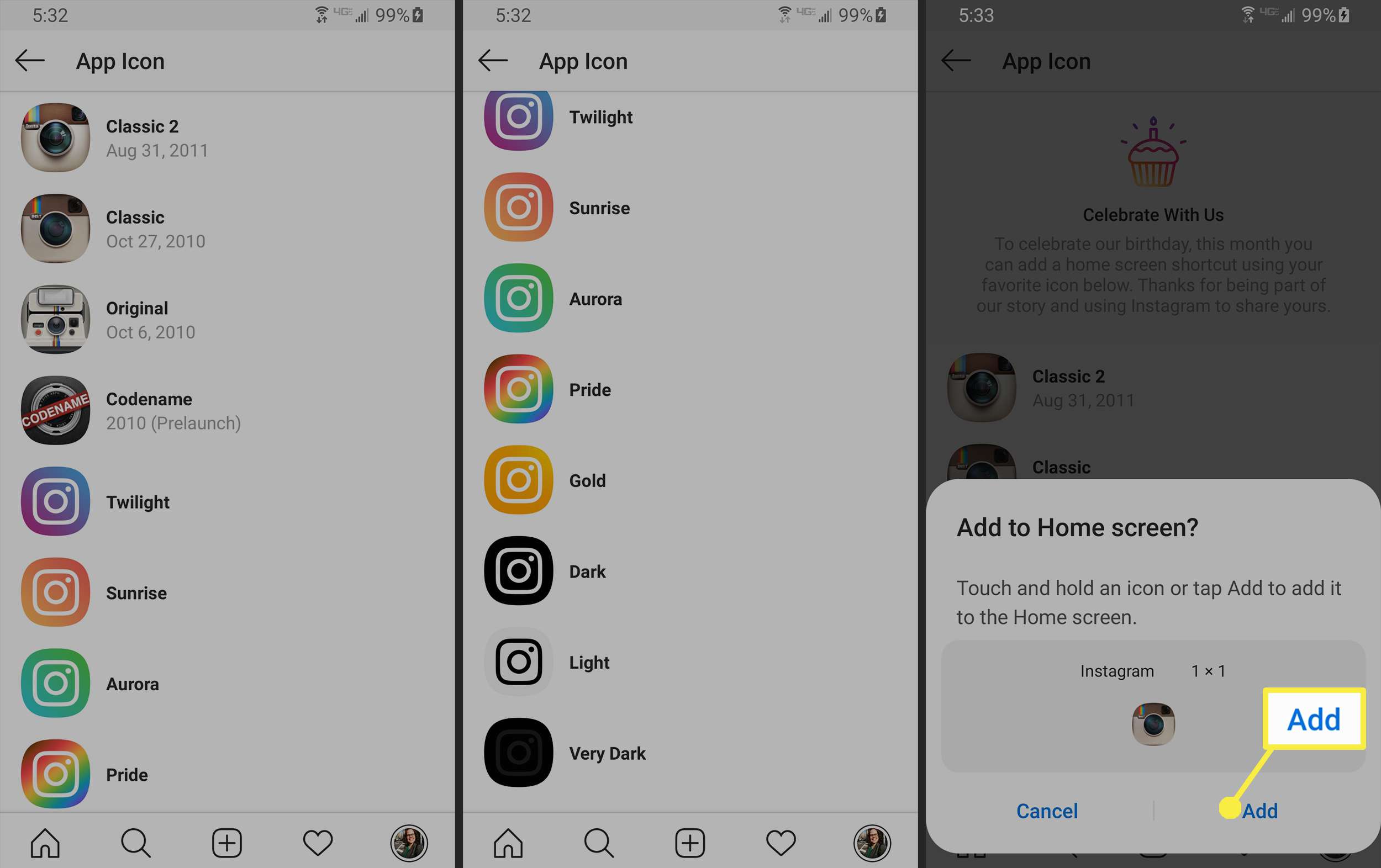
-
Ikonerna ser annorlunda ut på Android vs. iOS. Android-användare får en genväg till Instagram, så det finns en liten kvadrat av den nuvarande ikonen som ligger över den. På iOS ser du en annan ikon, inget överlägg.
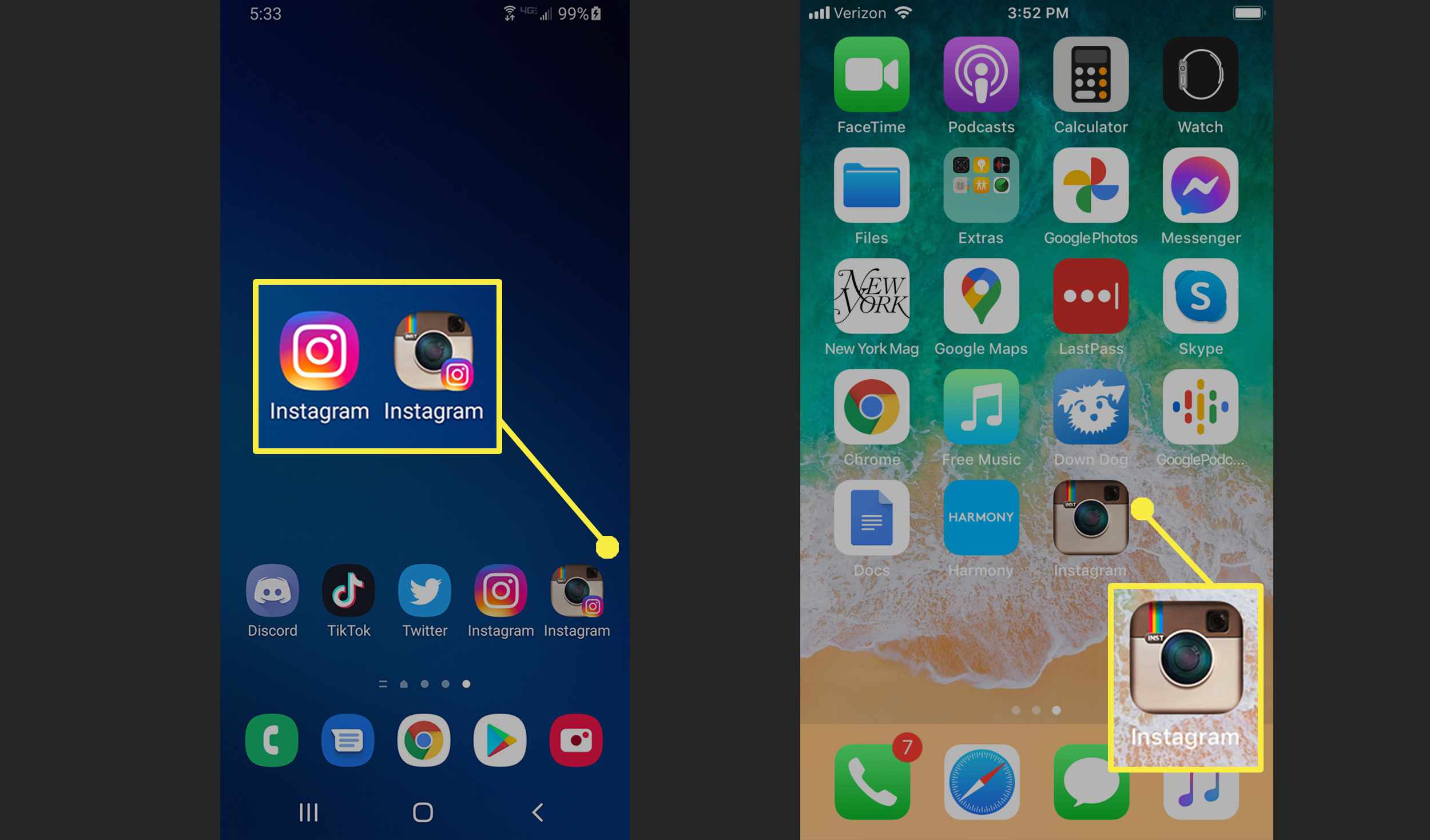
Vänster: Android-startskärm; Höger: iPhone-startskärm.
-
Upprepa stegen ovan om du vill prova en annan ikon.
Ta bort extra ikoner från din Android-startskärm
Om du har provat några olika återkastningsikoner måste du ta bort de främmande ikonerna från din startskärm. På en iPhone ersätter den aktuella ikonen. På Android kan du anpassa dina startskärmar, inklusive att lägga till och ta bort appar.
-
Svep till startskärmen med ikonen du vill ta bort.
-
Tryck och håll ned appen.
-
Knacka Ta bort hemifrån.